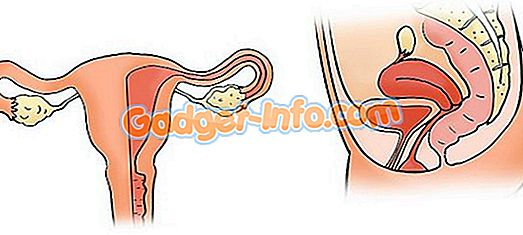Sẽ có lúc bạn cần viết một tập lệnh hoặc kết nối từ xa với PC và chạy lệnh để bật hoặc tắt tường lửa Windows. Đối với hầu hết các môi trường CNTT, sử dụng Chính sách nhóm là cách dễ nhất để định cấu hình Tường lửa Windows trên máy tính khách.
Đây cũng là cách dễ nhất để thêm ngoại lệ cổng cho các dịch vụ như HTTP, chia sẻ tệp, ứng dụng phần mềm và hơn thế nữa. Tuy nhiên, cũng tốt để biết cách định cấu hình Tường lửa Windows từ dấu nhắc lệnh chỉ trong trường hợp bạn có máy tính và máy chủ không có trong Active Directory.
Quản lý Windows Firewall từ Command Prompt
Trước tiên, để xem Tường lửa Windows có được bật trên máy chủ hoặc máy tính hay không, hãy nhập lệnh này tại dấu nhắc lệnh:
Netsh advfirewall hiển thị allprofiles
Đảm bảo rằng bạn mở một dấu nhắc lệnh của quản trị viên (nhấp vào Bắt đầu, nhập vào CMD và sau đó nhấp chuột phải vào Dấu nhắc lệnh và chọn Chạy với tư cách Quản trị viên ). Bạn sẽ nhận được một cái gì đó tương tự như những gì được hiển thị dưới đây:

Theo mặc định, bạn sẽ thấy ba danh sách riêng biệt ở đây: Cài đặt hồ sơ tên miền, cài đặt hồ sơ riêng tư và cài đặt hồ sơ công khai. Ba trạng thái này tương ứng với ba trạng thái bạn có thể đặt từng kết nối mạng trên máy tính của mình. Nếu bạn được kết nối với mạng gia đình và bạn đã chọn tùy chọn Mạng gia đình, cài đặt cấu hình Riêng tư sẽ được áp dụng.
Trạng thái có nghĩa là nếu tường lửa được bật hoặc tắt. Chính sách tường lửa cho bạn biết chính sách trong và ngoài nước nào đang được áp dụng cho từng cấu hình.
Để vô hiệu hóa tường lửa cho một cấu hình cụ thể, bạn sẽ sử dụng lệnh sau:
Netsh advfirewall đặt trạng thái privateprofile tắt
Các tùy chọn khác là currentprofile, publicprofile, domainprofile và allprofiles . Vì vậy, nếu bạn muốn vô hiệu hóa hoàn toàn tường lửa, bạn sẽ sử dụng allprofiles thay vì privateprofile. Để kích hoạt lại, chỉ cần đặt ở cuối thay vì tắt .
Mở cổng trong tường lửa bằng dòng lệnh
Bây giờ nếu bạn muốn mở một cổng trong tường lửa bằng dòng lệnh thì sao? Điều đó cũng đơn giản!
Giả sử bạn muốn mở cổng 3389, dành cho máy tính để bàn từ xa trong Windows. Bạn chỉ cần chạy lệnh này:
Netsh advfirewall tường lửa thêm quy tắc name = "Open Remote Desktop" giao thức = TCP dir = in localport = 3389 action = allow
Lệnh này khá dài, nhưng nó khá dễ bị hỏng. Bạn thêm quy tắc, đặt tên, chọn giao thức (TCP hoặc UDP), chọn hướng (Vào hoặc ra), cung cấp cho nó số cổng và chọn hành động (Cho phép hoặc Từ chối).
Nếu bạn đã chạy lệnh này, thì hãy xem các ứng dụng được phép trong Tường lửa Windows, bạn sẽ thấy mục Remote Desktop hiện đã được kiểm tra:

Nếu bạn cần mở một loạt các cổng, chỉ cần sử dụng một dấu gạch ngang đơn giản. Ví dụ: ở đây tôi đang mở các cổng 600o đến 7000 cho lưu lượng ra UDP:
Netsh advfirewall tường lửa thêm quy tắc tên = "cổng UDP" giao thức = UDP dir = out localport = 6000-7000 hành động = cho phép
Có nhiều lệnh nâng cao hơn mà bạn có thể sử dụng để quản lý tất cả các khía cạnh của Tường lửa Windows, vì vậy hãy đảm bảo sử dụng /? các ký tự ở cuối bất kỳ lệnh nào để xem tất cả các tùy chọn và ví dụ.